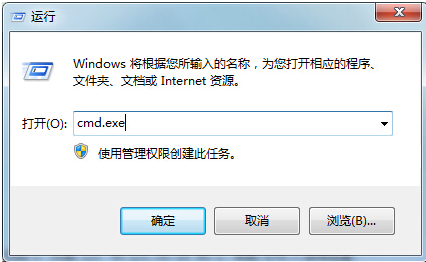小编给大家详解win7系统电脑文字出现乱码的应对办法,使用win7系统过程中,当你打开电脑应用程序,发现字体全是乱码的问题而困扰时,可参照以下的方法进行解决。
最近有使用win7系统的用户反馈,打开电脑上的应用之后,字体全是乱码,这是怎么回事呢?针对这种问题,小编今天就给大家带来了win7系统电脑文字出现乱码的应对办法,希望可以帮助大家。
电脑文字出现乱码:
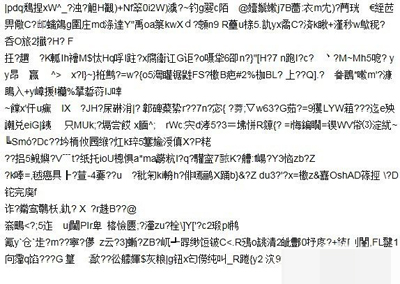
方法1
1、点击开始按钮,然后点击控制面板;
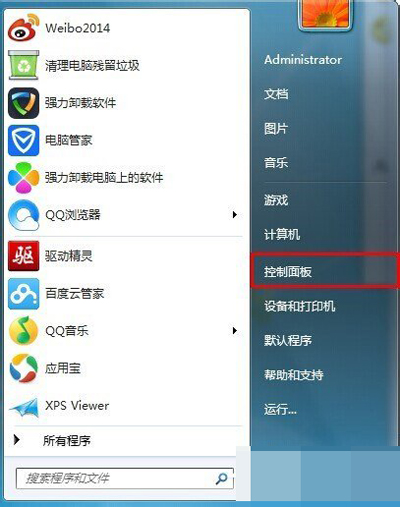
2、将查看方式设置成类别,然后点击时钟、语言和区域;
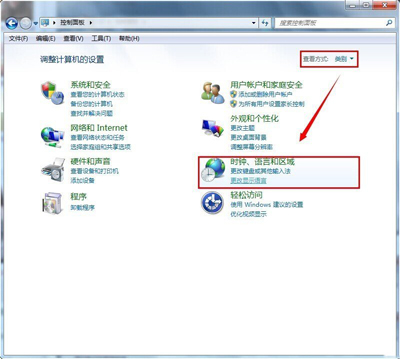
3、再点击区域和语言;
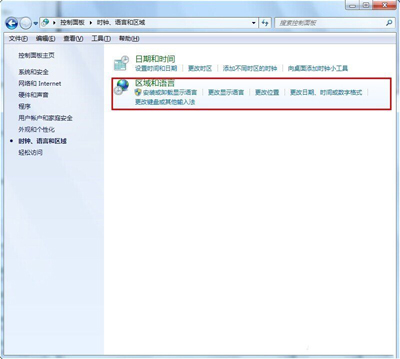
4、点击管理选项然后点击更改系统区域设置;
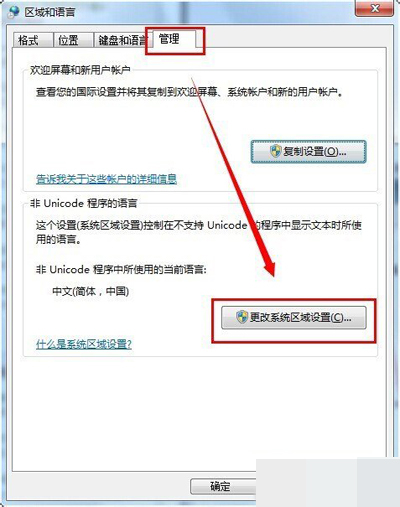
5、将当前系统区域设置设置成英语(英国),然后再点击确定按钮,最后再重启电脑;
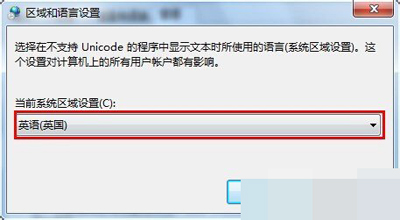
6、重启电脑后,将当前系统区域设置设置成中文(简体,中国),然后再点击确定按钮,最后再重启电脑。
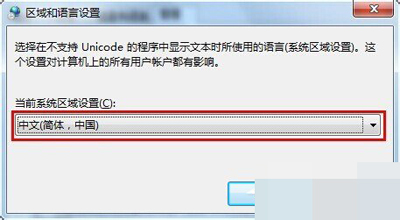
方法2
1、经过上面的操作大部分电脑的乱码问题是可以解决的,但如果你的问题还是没有解决的话,那应该是系统缺少了字体导致的,所以需要安装一下字体库;
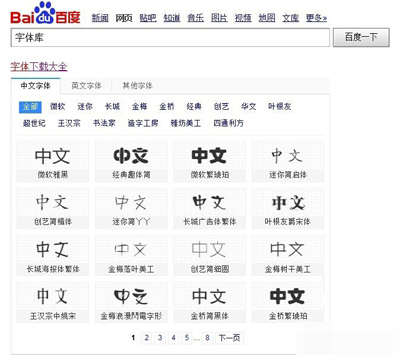
2、双击下载后的字体库文件,然后点击安装按钮,最后重启电脑。
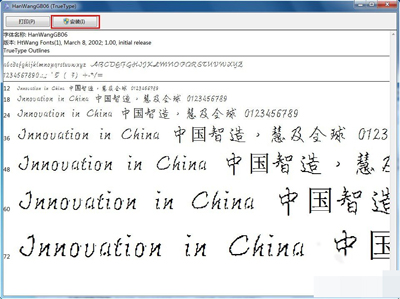
注意事项
如果还是不行的话,那只好重装系统了。
以上就是小编为大家介绍的Win7系统电脑文字出现乱码的解决方案介绍了。如果用户遇到相同问题无法解决可以按照以上的步骤进行操作。